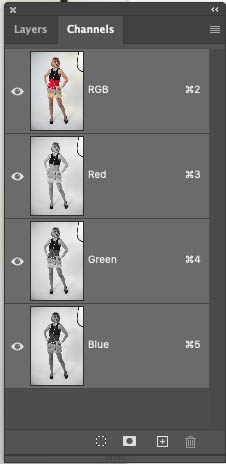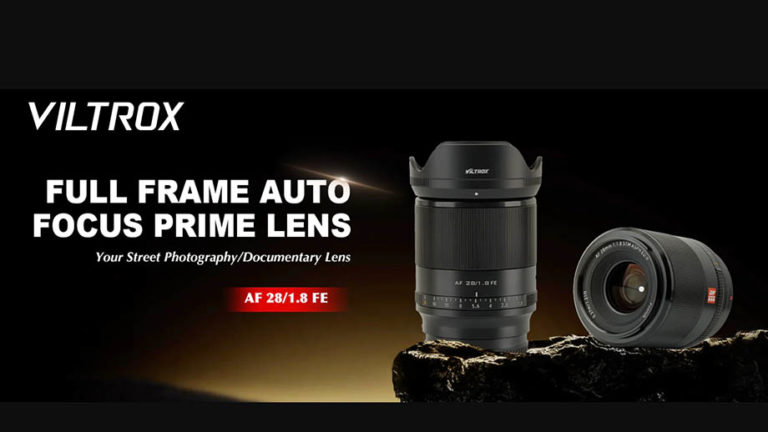В этом руководстве мы рассмотрим, как сгладить края в фотошопе после вырезания людей из фото. Приведенная ниже инструкция будет работать во всех версиях Photoshop.
Шаг 1
С помощью инструмента «Быстрое выделение» или «Выделение объекта» создайте контур вокруг модели.
Шаг 2
Перейдите на панель «Каналы».
Шаг 3
Выберите канал с наибольшей контрастностью («синий»).

Шаг 4
Для создания копии перетащите синий канал на кнопку, расположенную внизу (квадрат с плюсом).

Шаг 5
Перейдите в меню Выделение > Модификация> Сжать и введите значение в 10-15 пикселей.


Шаг 6
Залейте выделение сплошным цветом.

Шаг 7
Перейдите в меню Выделение> Модификация> Расширить и введите значение в 20-30 пикселей.

Шаг 8
Инвертируйте выделение.

Шаг 9
Заполните выделение белым цветом. Нажмите Ctrl+D, чтобы убрать выделение.
 Как изменить размер фото в фотошопе и когда следует использовать интерполяцию
Как изменить размер фото в фотошопе и когда следует использовать интерполяцию
У нас получилась тонкая граница. Размоем ее.

Шаг 10
Выберите инструмент «Затемнитель». Установите диапазон на тени и экспозицию на 15%.

Шаг 11
Обработайте края. Обратите внимание, как инструмент плавно затемняет края.
 Выделение волос с помощью команды «Уточнить края» в Photoshop CS5
Выделение волос с помощью команды «Уточнить края» в Photoshop CS5
Шаг 12
Переключитесь на инструмент «Осветлитель». Установите диапазон на подсветку и обработайте край, который нужно осветлить.


Шаг 13
Удерживая нажатой клавишу Ctrl, кликните по значку канала, чтобы выделить все. Светлые области будут выделены.

Шаг 14
Нажмите на «RGB», чтобы активировать все каналы.

Шаг 15
Удерживая нажатой клавишу Alt, кликните по иконке маски слоя. У вас получится красиво вырезанный профиль.

Пожалуйста, оставляйте свои мнения по текущей теме статьи. Мы очень благодарим вас за ваши комментарии, дизлайки, подписки, отклики, лайки!
Дайте знать, что вы думаете по этой теме статьи в комментариях. За комментарии, подписки, дизлайки, лайки, отклики низкий вам поклон!
The post Как сгладить края в фотошопе после вырезания людей из фото? first appeared on Adobe Photoshop – уроки, статьи, фишки.